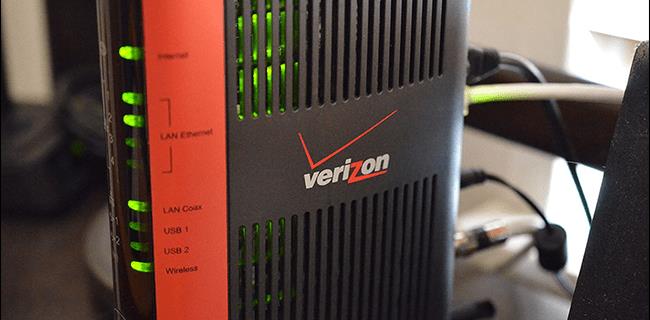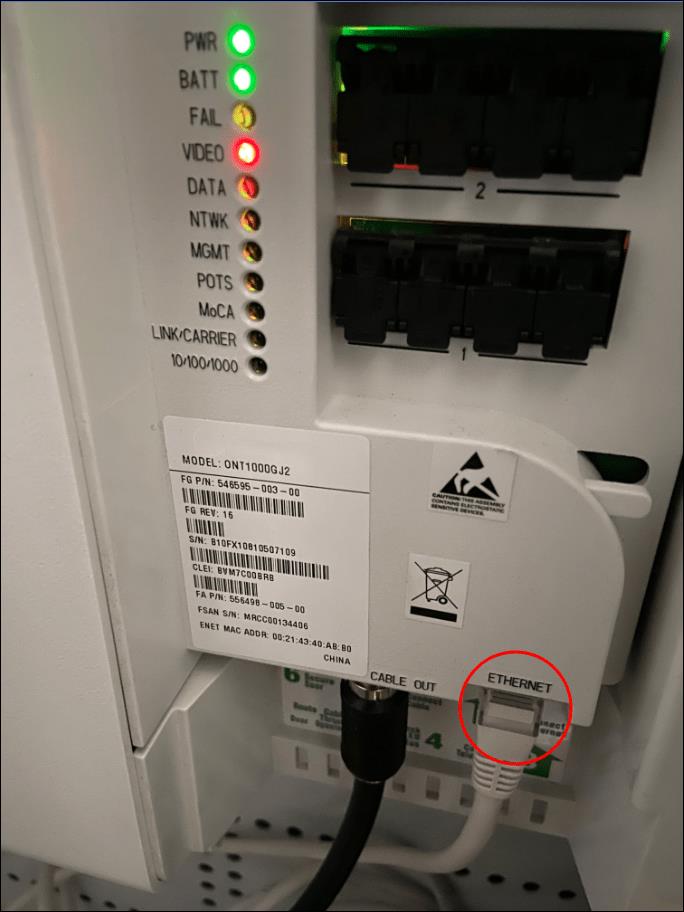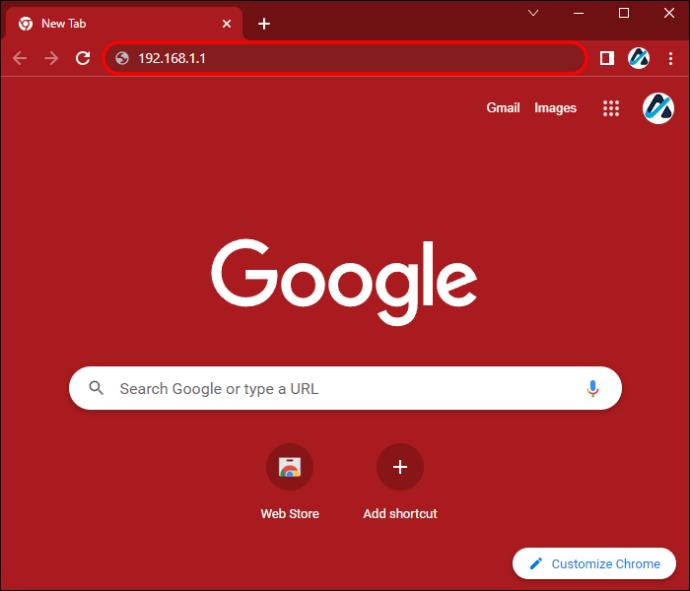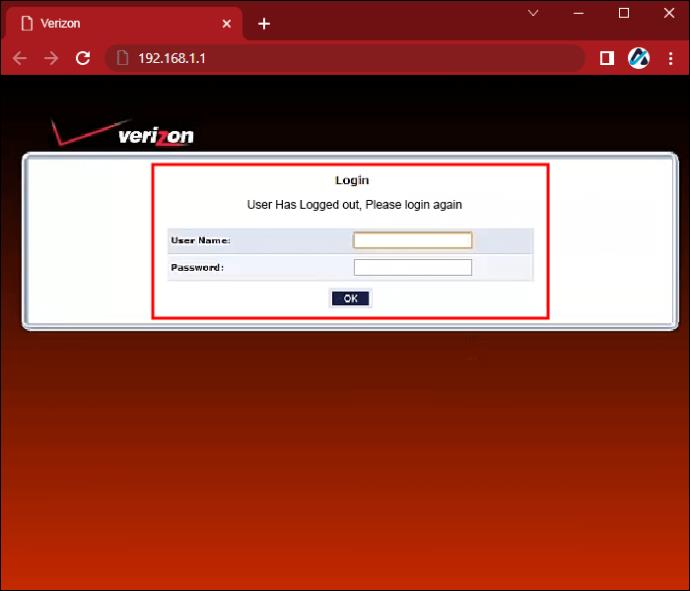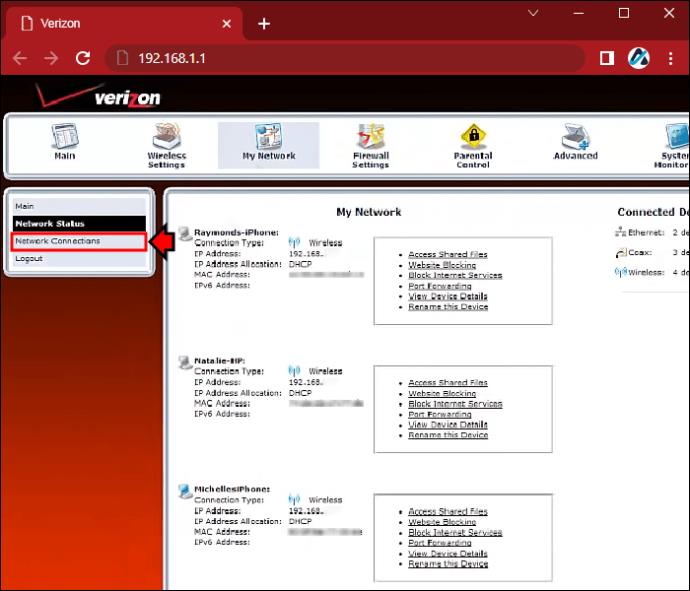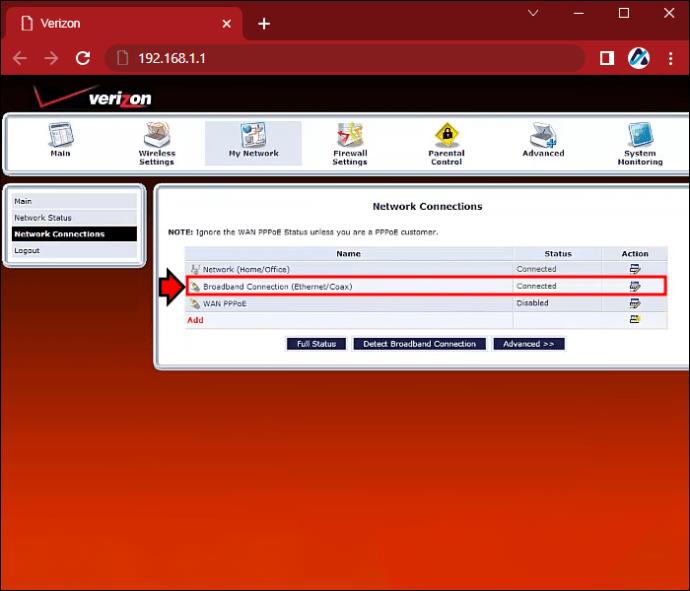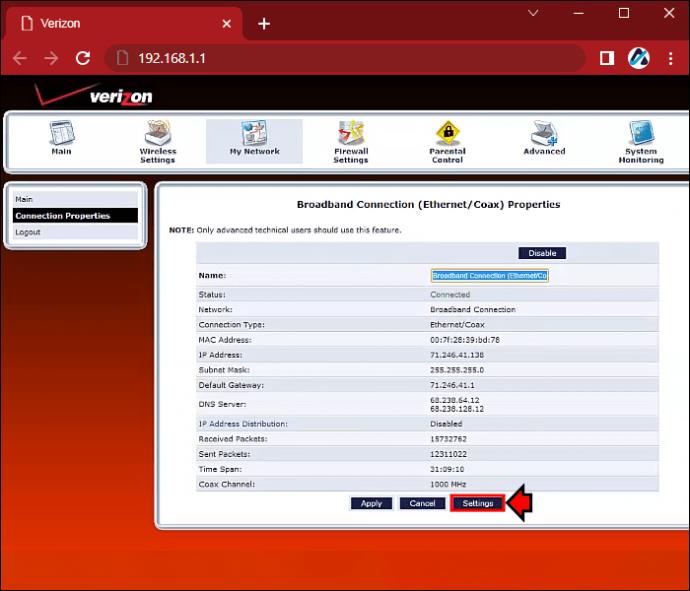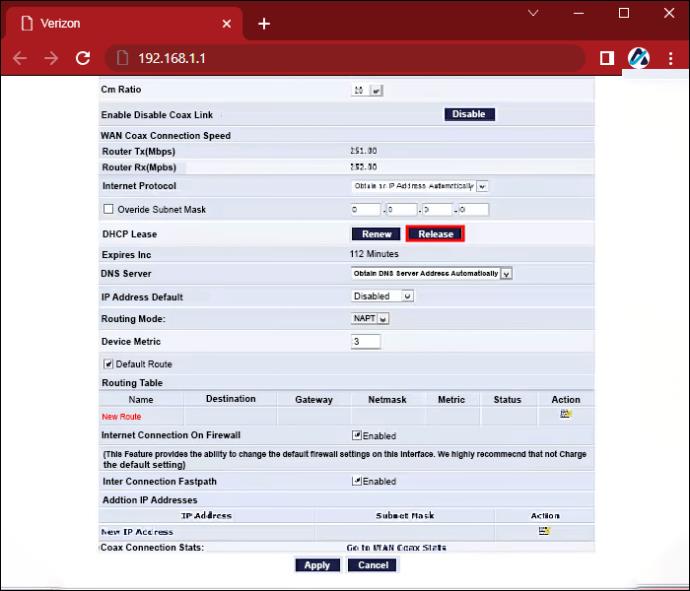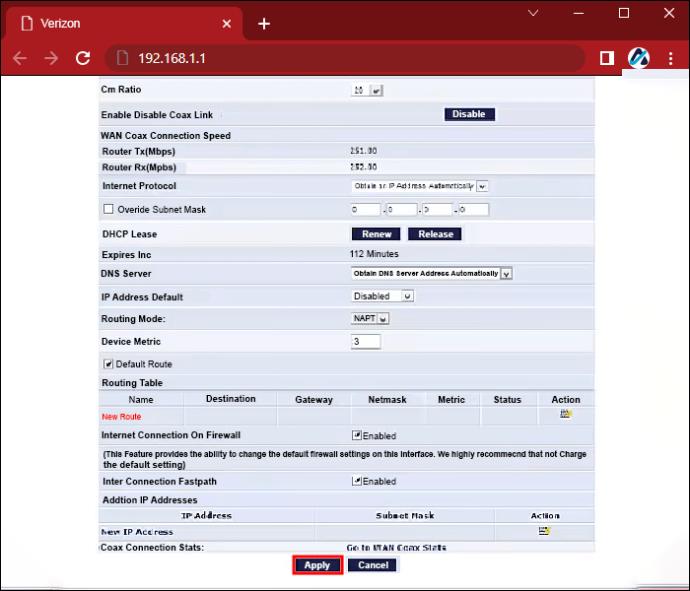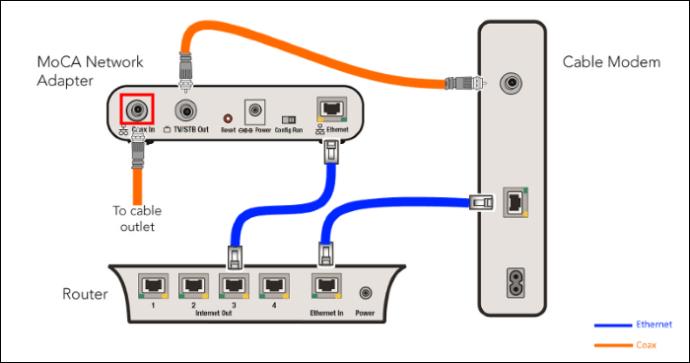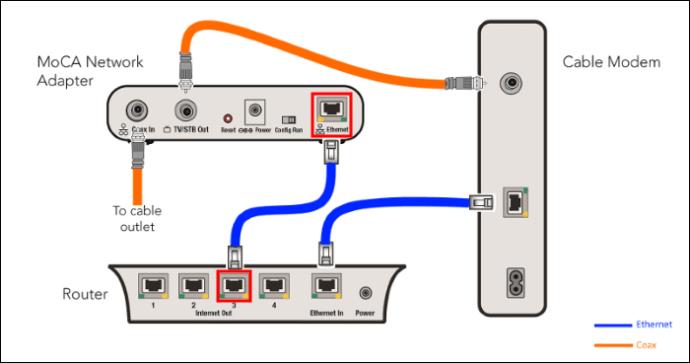Εάν χρησιμοποιείτε τη Verizon ως πάροχο Διαδικτύου και έχετε το δικό σας δρομολογητή, η ιδέα να εγκαταλείψετε τον ενοικιαζόμενο δρομολογητή της Verizon πρέπει να έχει περάσει από το μυαλό σας. Η χρήση του δρομολογητή σας είναι καλή ιδέα για πολλούς λόγους. Για παράδειγμα, έχετε χώρο για καλύτερη απόδοση δικτύου, καλύτερο έλεγχο του δικτύου σας και το πιο σημαντικό, μπορείτε να παραλείψετε τις ενοχλητικές μηνιαίες χρεώσεις ενοικίασης του δρομολογητή σας.
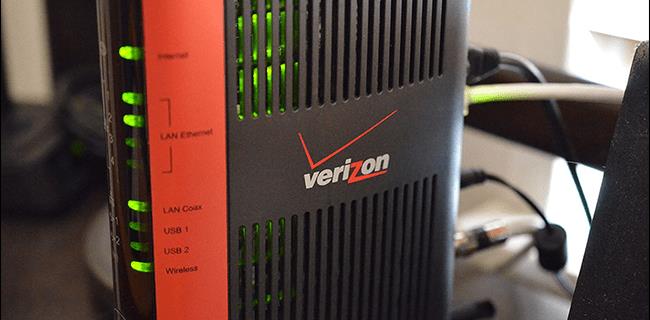
Αλλά μπορείτε να χρησιμοποιήσετε το δρομολογητή σας με το Verizon Fios; Η απάντηση είναι πιθανότατα «ναι». Αυτό το άρθρο θα εξηγήσει τις λεπτομέρειες.
Μπορείτε να χρησιμοποιήσετε το δρομολογητή σας με το Verizon Fios;
Ναι, μπορείτε να χρησιμοποιήσετε το δρομολογητή σας με την υπηρεσία Verizon Fios. Υπάρχει μία προϋπόθεση. πρέπει να διασφαλίσετε ότι ο δρομολογητής στον οποίο θέλετε να μεταβείτε χρησιμοποιεί σύνδεση Ethernet και όχι ομοαξονική.
Ένας άλλος παράγοντας που πρέπει να λάβετε υπόψη είναι η φύση του πακέτου συνδρομής Verizon Fios. Εάν η συνδρομή σας έχει μόνο internet, τότε η μετάβαση στο δρομολογητή σας θα είναι εύκολη. Ωστόσο, εάν διαθέτετε Internet και τηλεόραση, θα πρέπει να αγοράσετε έναν προσαρμογέα MoCA για να αποκτήσετε πρόσβαση σε υπηρεσίες τηλεόρασης που βασίζονται στο Διαδίκτυο, όπως το On Demand, το DVR και τον Οδηγό. Οι προσαρμογείς MoCA κοστίζουν μεταξύ 20 και 80 $ και μπορείτε να τους βρείτε στο Amazon ή σε κοντινά καταστήματα λιανικής. Ωστόσο, σας συνιστούμε να αγοράσετε τον προσαρμογέα σας από επωνυμίες όπως η TRENDnet και η Actiontec επειδή τα προϊόντα τους είναι αξιόπιστης ποιότητας.
Πώς να χρησιμοποιήσετε το δρομολογητή σας με το Verizon Fios
Για να χρησιμοποιήσετε το δρομολογητή σας με το Verizon Fios, ακολουθήστε τα εξής βήματα:
Βήμα 1: Μελετήστε το δίκτυό σας
Αρχικά, πρέπει να προσδιορίσετε τον τρόπο με τον οποίο ο δρομολογητής σας είναι συνδεδεμένος στο τερματικό οπτικού δικτύου (ONT). Εάν τα δύο είναι συνδεδεμένα μέσω καλωδίου Ethernet και υπάρχει ένα φως δίπλα στη θύρα Ethernet, πρέπει να είστε έτοιμοι. Ωστόσο, εάν ο δρομολογητής σας είναι συνδεδεμένος στο ONT μέσω ομοαξονικού καλωδίου, ακολουθήστε τα παρακάτω βήματα:
- Αναζητήστε ένα καλώδιο Ethernet και βρείτε πού βρίσκεται το κουτί ONT. Το ONT βρίσκεται στο ασημί ή λευκό κουτί που λάβατε από τη Verizon κατά την εγκατάσταση. Έχει το λογότυπο της εταιρείας και συνήθως βρίσκεται σε μέρη που δεν έχουν κίνηση, όπως το υπόγειο ή κοντά στο μετρητή σας.

- Μόλις βρείτε το ONT, συνδέστε το ένα άκρο του καλωδίου Ethernet στη θύρα Internet/WAN του δρομολογητή Verizon και το άλλο στη θύρα Ethernet του ONT. Η θύρα Ethernet βρίσκεται στο κάτω μέρος του κουτιού ONT δίπλα στις πράσινες λυχνίες LED. Θα πρέπει να ξεβιδώσετε το κουτί για να φτάσετε στη θύρα.
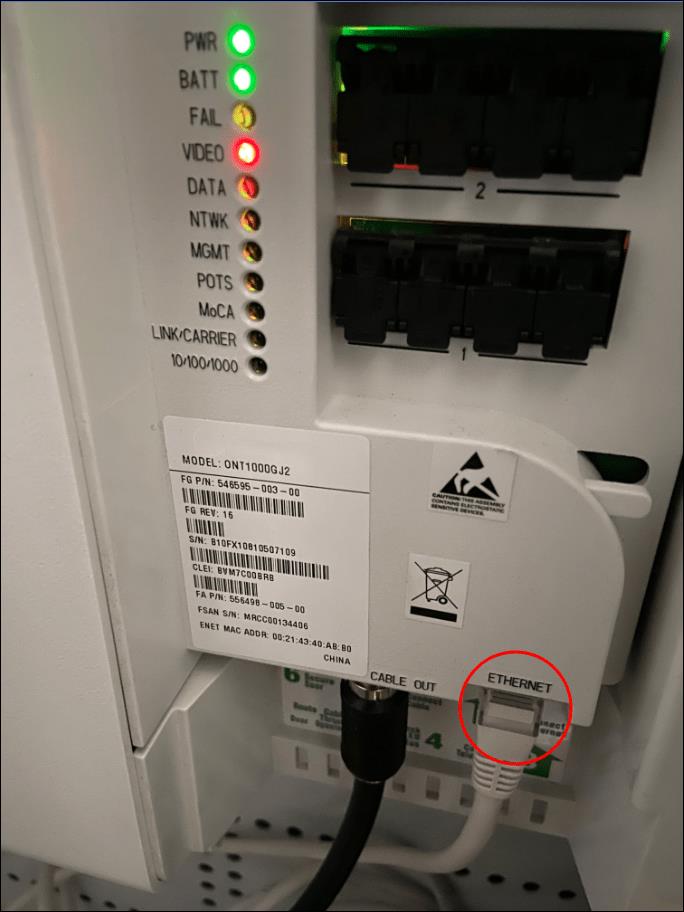
- Καλέστε την εξυπηρέτηση πελατών της Verizon και ζητήστε τους να ενεργοποιήσουν τη σύνδεσή σας Ethernet. Οποιοσδήποτε πράκτορας θα πρέπει να μπορεί να ενεργοποιήσει τη σύνδεσή σας Ethernet χωρίς επιπλέον κόστος. Μέχρι τότε, συνεχίστε να χρησιμοποιείτε τη σύνδεση ομοαξονικού καλωδίου.

Βήμα 2: Αποσυνδέστε τον δρομολογητή Verizon Fios από το Διαδίκτυο
Μόλις ενεργοποιηθεί η σύνδεσή σας Ethernet, αποσυνδέστε το ομοαξονικό καλώδιο που τρέχει στο ONT από το δρομολογητή Verizon.
Μόλις τελειώσετε, ακολουθήστε αυτά τα βήματα για να αποσυνδέσετε τον δρομολογητή Verizon Fios από το Διαδίκτυο.
- Ανοίξτε το πρόγραμμα περιήγησής σας και πληκτρολογήστε " http://192.168.1.1 ."
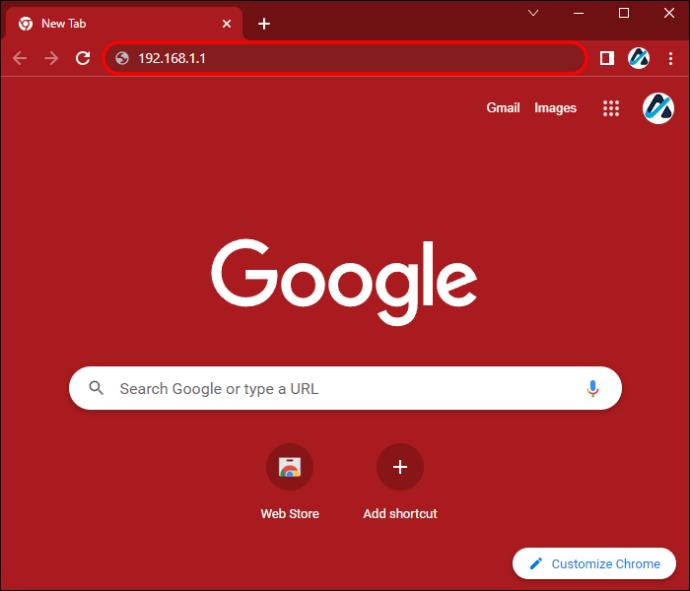
- Συνδεθείτε χρησιμοποιώντας τα διαπιστευτήριά σας. Τα διαπιστευτήριά σας είναι γραμμένα στο αυτοκόλλητο που είναι συνδεδεμένο στο δρομολογητή Verizon ή στο κουτί που το συνοδεύει.
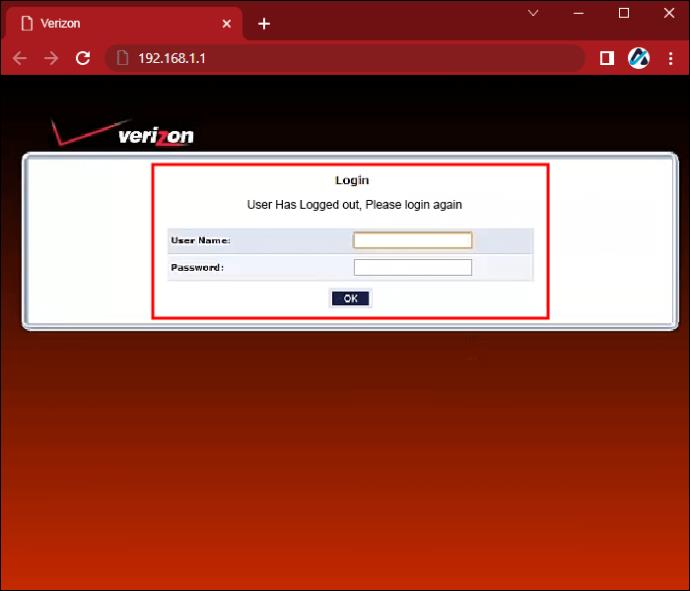
- Στον πίνακα ελέγχου διαχειριστή, μεταβείτε στο "Το δίκτυό μου" και επιλέξτε " Συνδέσεις δικτύου".
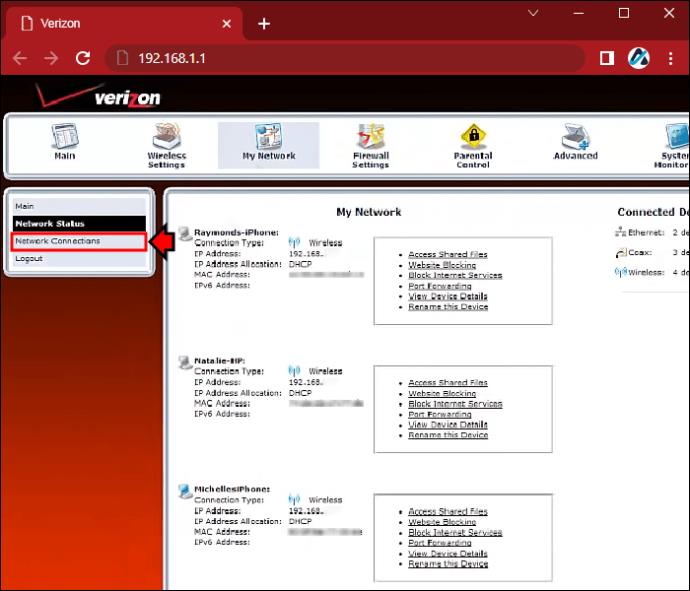
- Από το μενού, επιλέξτε «Ευρυζωνική σύνδεση (Ethernet/Coax).»
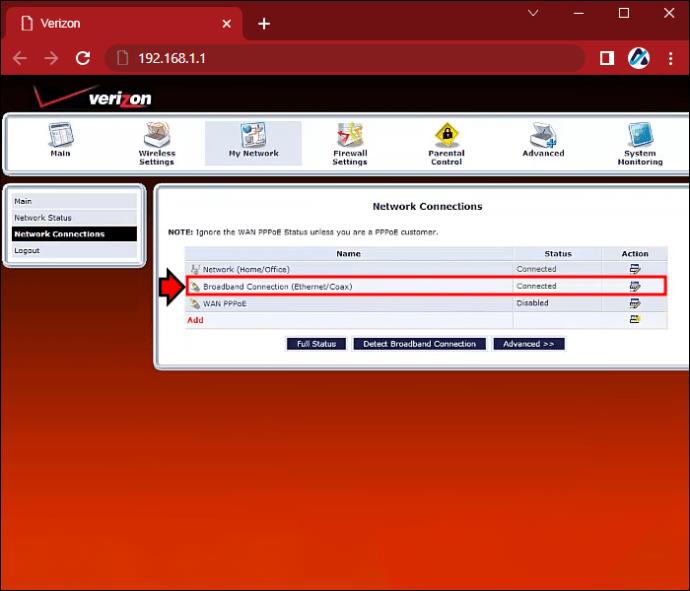
- Ανοίξτε τις "Ρυθμίσεις".
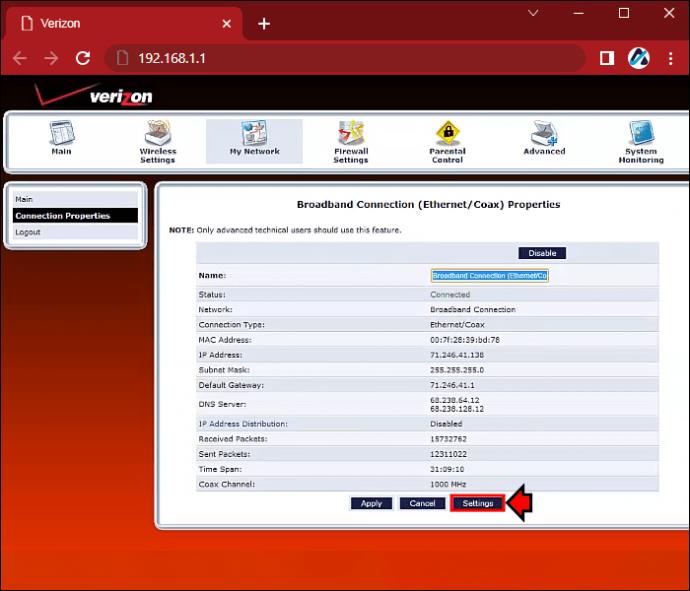
- Κάντε κύλιση προς τα κάτω στην ενότητα "HDCP Lease" και πατήστε "Release".
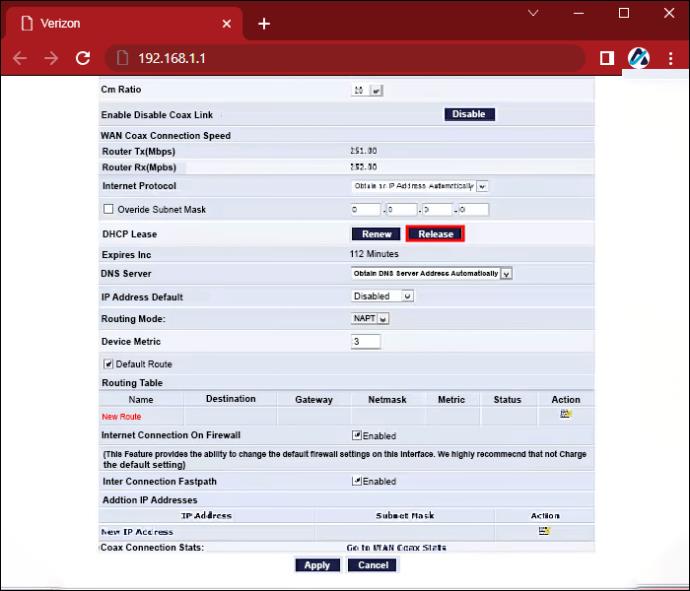
- Κάντε κλικ στο κουμπί «Εφαρμογή» για να αποσυνδέσετε τον δρομολογητή σας από το Διαδίκτυο.
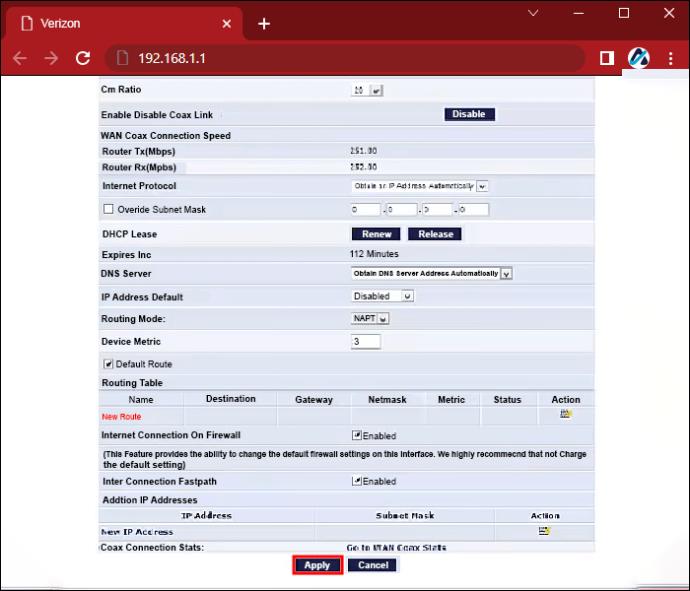
Αφού ολοκληρώσετε τα παραπάνω βήματα, αποσυνδέστε αμέσως το καλώδιο Ethernet και το καλώδιο τροφοδοσίας από το δρομολογητή Verizon για να αποτρέψετε τη δημιουργία νέας μίσθωσης σύνδεσης.
Εναλλακτικά, μπορείτε να απενεργοποιήσετε το ρούτερ σας, να αποσυνδέσετε όλα τα καλώδια από αυτό και να περιμένετε 24 ώρες. Αυτό θα πρέπει να αποσυνδέσει αυτόματα τον δρομολογητή σας από το Διαδίκτυο, επειδή μια σύνδεση μίσθωσης συνήθως λήγει μετά από 24 ώρες μη χρήσης.
Βήμα 3: Συνδέστε το νέο σας δρομολογητή στο ONT
Τώρα που αποσυνδέσατε τον δρομολογητή Verizon από το Διαδίκτυο και το ONT, ήρθε η ώρα να συνδέσετε το νέο σας δρομολογητή. Εδώ είναι τα βήματα που πρέπει να ακολουθήσετε:
- Συνδέστε το καλώδιο Διαδικτύου που εκτελείται από το ONT στον νέο σας δρομολογητή μέσω της θύρας WAN/Internet στο πίσω μέρος.

- Ενεργοποιήστε το ρούτερ.

- Το ONT θα πρέπει να εκχωρήσει αυτόματα στον δρομολογητή σας μια νέα διεύθυνση IP από την Verizon Fios, επιτρέποντάς του να συνδεθεί στο διαδίκτυο και να δημιουργήσει μια νέα σύνδεση μίσθωσης.
Βήμα 4: Συνδέστε τον προσαρμογέα MoCA εάν έχετε συνδρομή τηλεόρασης
Μέχρι τώρα, το Διαδίκτυό σας θα έπρεπε να λειτουργεί άψογα. Ωστόσο, θα παρατηρήσετε ότι η υπηρεσία τηλεόρασης δεν είναι διαθέσιμη επειδή χρησιμοποιούν τεχνολογία MoCA για σύνδεση στο δρομολογητή. Και η σύνδεσή σας στο MoCA προφανώς απουσιάζει επειδή δεν χρησιμοποιείτε πλέον το δρομολογητή Verizon Fios. Ακολουθήστε λοιπόν αυτά τα βήματα για να επαναφέρετε τις τηλεοπτικές υπηρεσίες σας στο διαδίκτυο.
- Συνδέστε το ομοαξονικό καλώδιο που μόλις συνδεθεί στο δρομολογητή Verizon στην ομοαξονική θύρα του προσαρμογέα MoCA.
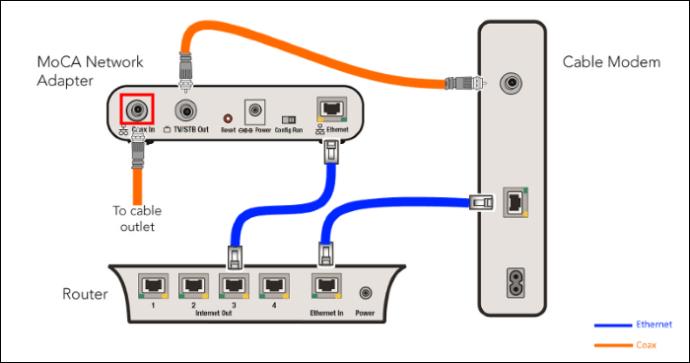
- Συνδέστε το ένα άκρο του καλωδίου Ethernet στον προσαρμογέα MoCA και το άλλο σε μία από τις θύρες LAN του δρομολογητή σας.
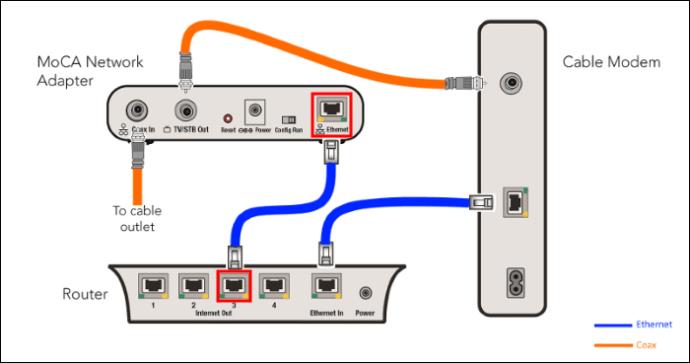
- Αποσυνδέστε το κουτί της τηλεόρασής σας για λίγα λεπτά και συνδέστε το ξανά για να λειτουργήσει σωστά η σύνδεση.
Δυστυχώς, δεν υπάρχει τρόπος να προγραμματίσετε εξ αποστάσεως το DVR σας εάν χρησιμοποιείτε το δικό σας δρομολογητή.
Μπορώ να χρησιμοποιήσω το δικό μου μόντεμ με το Verizon Fios;
Δυστυχώς, δεν μπορείτε να χρησιμοποιήσετε το καλωδιακό μόντεμ σας με το Verizon Fios. Το ONT λειτουργεί ως μόντεμ, επομένως δεν χρειάζεστε άλλο. Ακόμα κι αν θέλετε να χρησιμοποιήσετε το δικό σας μόντεμ, το ONT δεν διαθέτει θύρα στην οποία μπορείτε να συνδέσετε το μόντεμ σας.
Συχνές ερωτήσεις
Θα συνεχίσει να μου προσφέρει υποστήριξη η Verizon Fios εάν μεταβώ στον δρομολογητή μου;
Δυστυχώς, το Verizon Fios δεν προσφέρει τεχνική υποστήριξη για δρομολογητές τρίτων κατασκευαστών. Θα πρέπει να επιλύσετε τυχόν προβλήματα μόνοι σας ή να καλέσετε έναν σύμβουλο δικτύου για να σας βοηθήσει. Μπορείτε επίσης να δημοσιεύσετε το πρόβλημα στα φόρουμ υποστήριξης της Verizon και άλλοι χρήστες ενδέχεται να μπορούν να σας βοηθήσουν να το επιλύσετε.
Εναλλακτικά, θα πρέπει να επιστρέψετε στην προηγούμενη ρύθμιση για να λάβετε οποιαδήποτε βοήθεια από την ομάδα της Verizon Fios.
Θα επηρεαστεί η τηλεφωνική μου υπηρεσία εάν αλλάξω στον δρομολογητή μου;
Όχι, η τηλεφωνική σας υπηρεσία δεν θα επηρεαστεί εάν μεταβείτε στο δρομολογητή σας. Η νέα ρύθμιση θα πρέπει να διακόπτει μόνο τον προγραμματισμό του DVR.
Ποιους δρομολογητές μπορώ να χρησιμοποιήσω με το Verizon Fios;
Οποιοσδήποτε δρομολογητής με καλώδιο Ethernet θα πρέπει να λειτουργεί τέλεια. Απλά θυμηθείτε, όχι μόντεμ.
Εξοικονομήστε λίγα δολάρια και απολαύστε τον πλήρη έλεγχο του δικτύου σας
Η χρήση του δρομολογητή σας αντί για ενοικιαζόμενο είναι ένας εξαιρετικός τρόπος για να εξοικονομήσετε χρήματα και τελικά να έχετε καλύτερο έλεγχο στο δίκτυο του σπιτιού ή του γραφείου σας. Ευτυχώς, είναι πολύ εύκολο να το κάνετε, ειδικά εάν το ONT σας χρησιμοποιεί σύνδεση Ethernet. Ωστόσο, εάν χρησιμοποιεί ομοαξονική σύνδεση, θα πρέπει να μεταβείτε σε σύνδεση Ethernet και να ζητήσετε από την εξυπηρέτηση πελατών της Verizon να ενεργοποιήσει τη σύνδεση δεδομένων.
Τα πράγματα γίνονται ακόμα πιο εύκολα εάν διαθέτετε Internet Verizon Fios μόνο επειδή δεν θα επιβαρυνθείτε με έξοδα κατά τη μετάβαση σε προσωπικό δρομολογητή. Όσοι διαθέτουν υπηρεσία τηλεόρασης θα πρέπει να αγοράσουν έναν προσαρμογέα MoCA, ο οποίος εξακολουθεί να είναι οικονομικά λογικός επειδή είναι εφάπαξ πληρωμή. Είναι πολύ καλύτερο από το επαναλαμβανόμενο τέλος ενοικίασης 18 $ για το δρομολογητή Verizon Fios.
Έχετε δοκιμάσει να χρησιμοποιήσετε το δικό σας δρομολογητή με το Verizon Fios; Μοιραστείτε την εμπειρία σας μαζί μας στην παρακάτω ενότητα σχολίων.